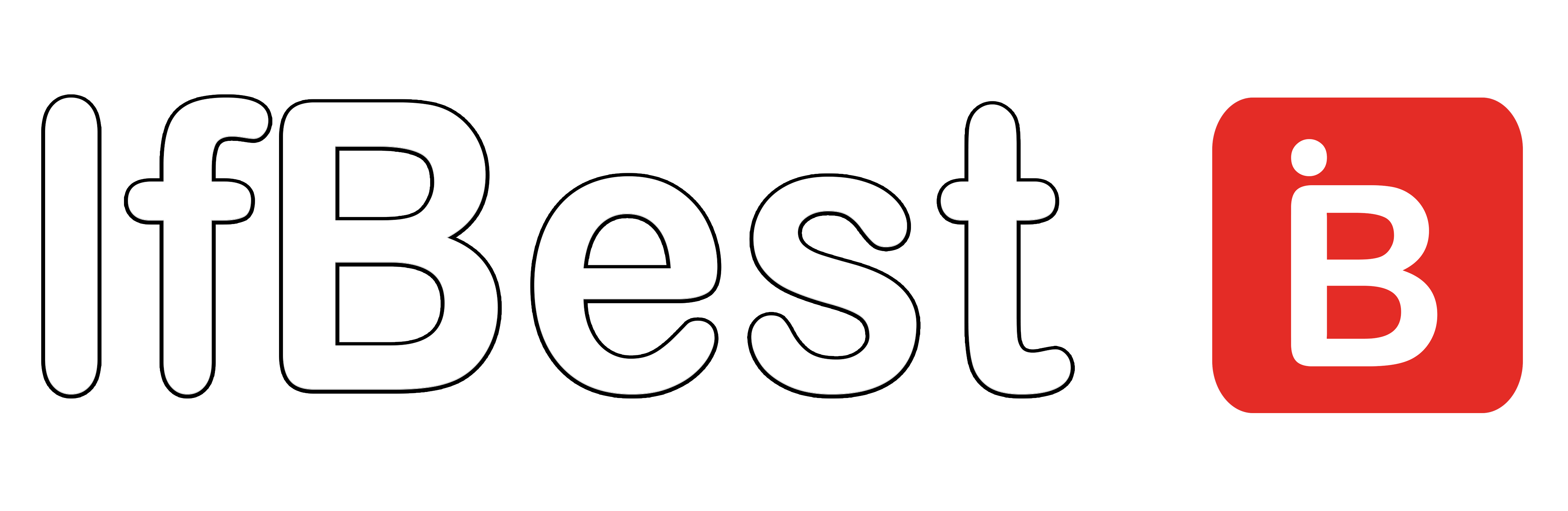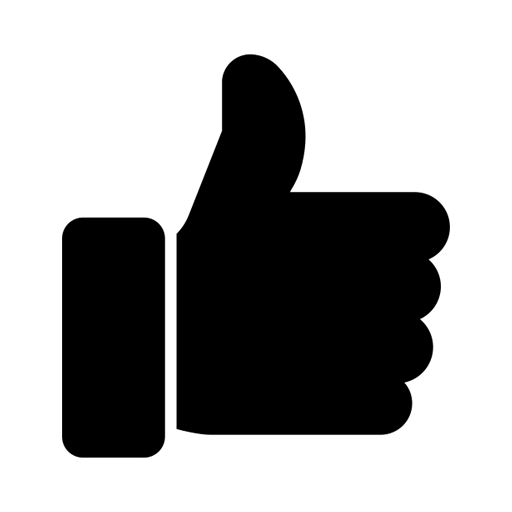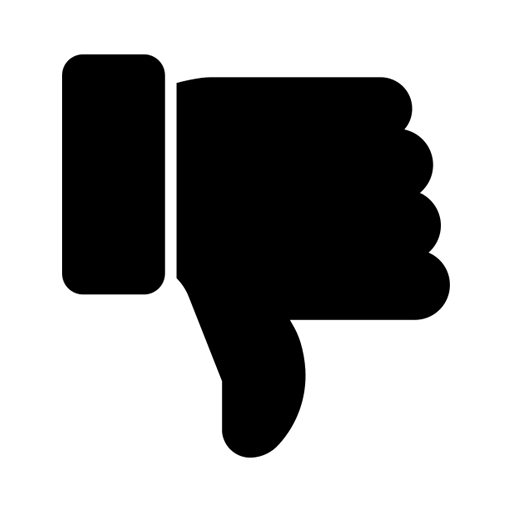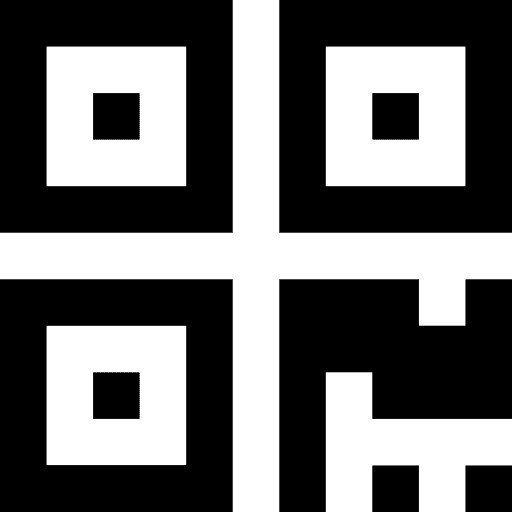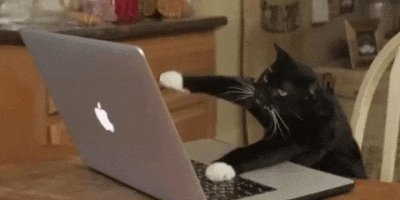Как выбрать Б/У ноутбук в 2024 году?
Не стоит бояться такого понятия как “был в употреблении”. Если правильно выбирать, то никаких проблем при покупке не возникнет, и о том как правильно выбрать Б/У ноутбук в 2024 году будет описано дальше.
Когда вы начали поиск Б/У ноутбука по всяким сайтам, всегда читайте описание полностью, и так же смотрите фото внимательно. Это убережёт вас от лишнего потраченного времени. Например, не дочитались, что на корпусе есть трещина, а приехали к продавцу и увидели трещину, вы зададите вопрос и получите ответ, что в объявлении было указано. И теперь стоит выбор: брать или брать, ведь время то потрачено!
Далее, допустим, вы выбрали понравившийся ноутбук, звоните и договаривайтесь о встрече для проверки. Рекомендую использовать места по типу кафе, Макдональдс и т.д. Потому что не каждому хочется пускать постороннего в дом, и лучший выбор - это нейтральная территория.
Для проверки обязательно возьмите с собой флешку и загрузите несколько бесплатных программ:
- CrystalDiskInfo – для проверки состояниее жесткого диска, битый он или нет
- SSD Life – для проверки если в ноутбуке стоит SSD
- AIDA64 – для проверки температур, а так же всех комплектующих
- FurMark– для проверки видеоядра на предмет отвала или прогрева
- HWMonitor– для проверки дисплея на битые пиксели и засветы

Источник: notebookcheck-ru.com
Такой вот джентельменский набор для быстрой проверки поможет выбрать ноутбук без сюрпризов. Переходим к действиям. Когда вы взяли ноутбук в руки, первым делом проводите внешний осмотр. Первое - это удары, сколы и трещины. Чтобы вы понимали, не всегда если есть трещина то это все, брать нельзя. Нужно понимать где трещина, например, может быть просто на клавиатуре, от множества нажатий, у некоторых моделей там пластик слабый. Также потрясите аппарат, внутри ничего не должно болтаться. Обратите внимание на винты, если продавец заявлял что ноутбук не вскрывали, а на винтах есть следы откручивания, то нужно насторожиться. Проверьте также зарядное устройство: оригинальное или нет и как оно сидит в гнезде для зарядке. Если оно гуляет, то это не есть хорошо.
Теперь проводите первое включения САМИ, да, именно самому нужно включить аппарат. С нуля. То есть, нужно включить ноутбук, который отключен от сети. Если ноутбук при включения выдал так называемый синий экран смерти, а вам продавец говорит, что "такое бывает, надо винду переустановить", то это уже не ваш вариант. Но если все включилось, то берем нашу флешку и проверяем все USB разъёмы, а также вход для наушников. Остальные разъёмы мало кто использует и они всегда рабочие. Теперь проверяйте тачпад и клавиатуру. Тачпад понятно, просто водите курсор и нажимайте кнопки. Создайте файл в блокноте, и нажимайте все клавиши на клавиатуре по очереди.
Остаётся поставить программы и проверить комплектующие. Если в CrystalDiskInfo выбило зеленый или желтый цвет состояния, то это нормально. Так же и в SSD Life. В приложении AIDA64 проверяем все комплектующие, то есть, что видеокарта стоит та, что заявлено, так же и процессор, в ней можно посмотреть разогнан процессор или нет. Также проверяйте состояние батареи, а именно степень её изношенности. Не забывайте смотреть температуры. Если при нахождении на рабочем столе температура 45 и более, то значит, что с охлаждением что-то не так.

Источник: xchip.ru
Также проведите стресс тест процессора. Следите за графиком, если температура резко возрастет и ноутбук потухнет, то это не ваш вариант, поэтому включите и ждите, пока температура выровняется, и если не выключиться и не выбивает ошибки то это замечательно.
В программе FurMark делаем тоже самое, если выключается не берем.
И остаётся проверить через HWMonitor битые пиксели и засветы, здесь уже каждому свое, если вам один битый пиксель не мешает, то ничего страшного. Поэтому берем. Также проверьте компьютер в игре, если берете как игровой ноутбук. Проверьте веб-камеру, ведь в покупаемом ноутбуке должно работать все. В принципе все, если во время использование не выскакивали ошибки и не выключался значит с аппаратной частью все хорошо, потому что подвисание могут быть из за проблем Windows, это решаеться переустановкой.
Выбирайте ноутбук с умом, ведь вернуть его обратно будет невозможно!